The Regulator是一款专业的正则表达式测试软件。如果你正好需要一款好用的正则表达式测试软件不妨来试试这款The Regulator。调节器是一种旨在解决这种时间窃取阶段的工具,允许用户在类似IDE的环境中创建正则表达式,包括预览特定集合上运行的表达式的结果。输入语法突出显示,使用Regexlib.com的网络服务直接在应用程序中在线搜索常用表达式,并将用户认为合适的表达式导入到编辑窗格中;优化和增强信息如下:每个文档现在都将显示在选项卡上,在标题中显示其文件名,最小化坏表单导致看不见加载后保存的表单大小设置,现在可以在会话之间保存大多数编辑器设置,例如字体,前景色和其他设置,现在使用停靠窗格而不是Magic控件,而是使用Syncfusion控件,重新格式化Web搜索表单上的上下文菜单以更好地描述操作,在快捷键,性能图表上未激活可见但折叠的窗格有时显示匹配并在没有上下文的情况下进行替换,运行匹配后的初始树节点选择有时不在根节点处,Perf图在显示更好格式的数字中,View-Options-general:将未命名的捕获(树以加快加载速度)填充到树强实用,需要用户下载经验。
使用说明:
您打开“调节器”时,将看到以下三个主要区域(隐藏各个扩展坞窗口,直到出现如下所示的屏幕):
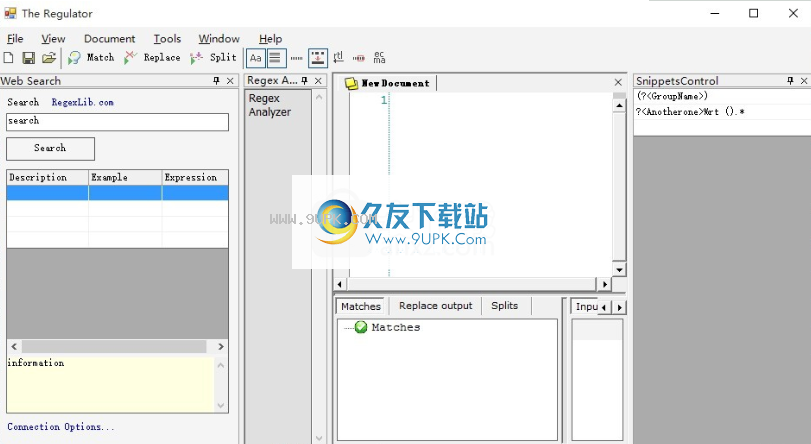
上该文档的上半部分是您编写正则表达式(令人毛骨悚然的语法及全部)的地方。
下部是两个主要的标签部分。右侧是输入区域,您可以在其中输入要测试正则表达式(或简称“正则表达式”)的文本(在“输入”选项卡下),并提供替换说明,以防万一您正在运行“替换”操作,但是不要现在不用担心“替换为”标签。这是供更高级的使用,此处未显示此快速尝试。
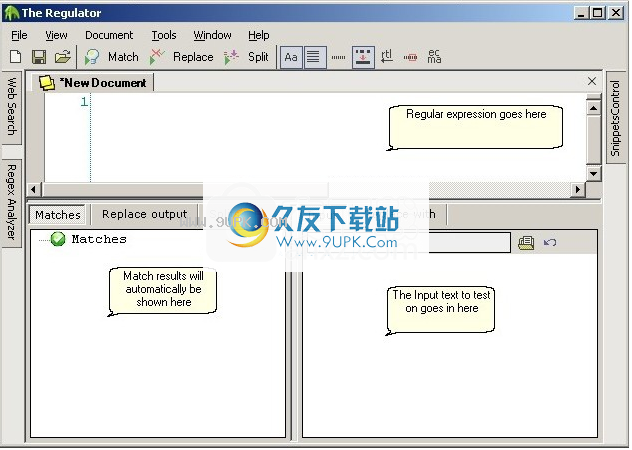
下左下方显示了测试正则表达式时获得的输出。
输出分为三个可以使用正则表达式执行的主要操作:match,replace和split。
则表达式最常见的用法是“匹配”,用于验证某些特定文本“匹配”使用正则表达式指定的模式。
快速入门将逐步显示一个简单的“匹配”测试。
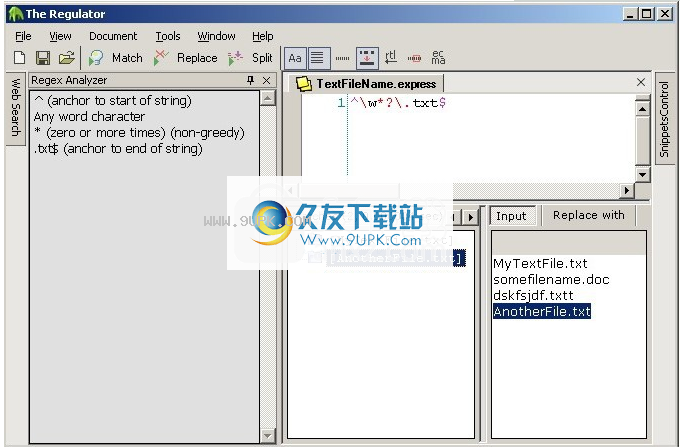
验证简单文件名
这是一个场景:您正在编写应用程序
,后有一个输入文本字段,允许应用程序的用户以文件名书写。您要验证用户提交的文本是否遵循以下简单规则:
1.这是一个文件名,因此它必须有一个点,然后是一个3个字母的扩展名
2.扩展名必须是文本文件
3.点前的文本不能为空
您决定使用编程语言中的正则表达式验证器来实施此检查。
您想使用The Regulator设计此正则表达式。
步:
1.启动稳压器
2.默认情况下将打开一个新文档。
3.在输入字段(右下角),我们将放置用户可以输入的文本。这个想法是输入法律文本。然后,我们将尝试将该文本与要创建的正则表达式“匹配”,并查看是否有匹配项。如果这样做,我们知道该表达式是有效的。
4.在输入字段中键入“ MyTextfile.txt”。
5.在正则表达式窗格(顶部)中写下以下表达式(不带引号):“ ^ \ w *?\ .Txt $”。请注意语法突出显示支持。
6.该表达式执行所需的检查,以确保输入文本符合先前表达的规则。
7.如果要确切了解此表达式的含义,可以使用“ Regge Analyzer”随附的插件来解析正则表达式,并用简单的英语写下所有模式字母。要调用此加载项,请使用“视图-> Regex Analyzer”菜单或按“ CTRL-SHIFT-A”。
8.现在,我们将执行实际的匹配测试。按F5或按顶部工具栏上的“匹配”按钮。
9.请注意,右下角的“匹配”选项卡现在处于活动状态,结果显示在匹配树中。
10.单击匹配项以查看如何自动突出显示输入文本中匹配的文本。
11.我们得到了匹配,这意味着文本已经通过测试,并且我们的表达式可以在我们的应用程序中使用。
12.但是,等等,让我们添加更多文本,这次是非法文本,看看我们的表达式是否足够聪明,只匹配第一个输入。在输入字段中再添加两行:
Somefilename.doc
Dskfsjdf.txtt
AnotherFile.txt
15再次参加比赛。请注意,您现在仅获得两个匹配项,而所有其他文本均不匹配。这意味着您的表达式足以验证有关非法输入的各种规则,例如不正确的扩展名或扩展名太长。
现在,主窗口应类似于:
剪辑0010
1.注意工具栏顶部的各种选项按钮(默认情况下,其中3个已被“选中”)。这些选项告诉Regex引擎有关输入文本的几条规则。例如,选择的一个选项告诉正则表达式引擎输入文本为“多行”,这意味着每行都被视为单独的输入。如果我们关闭此选项,则整个输入文本将被视为一条长输入行,这当然意味着不会匹配任何文本。制定正则表达式以查找从输入开头开始到输入结尾结束的文件名。
2.尝试取消选中“多行”选项,然后再次运行匹配。请注意,未找到匹配项。
3.还有其他各种选择。查看正则表达式参考文章和其他资源以了解这些内容。
现在是时候从此正则表达式生成一些C#或VB.Net代码了,现在我们知道它可以工作了。单击“工具->生成代码”以显示已添加的代码生成。选择要生成的代码的语言,并观察代码窗口,填写C#或VB.Net代码,只需复制并粘贴即可在应用程序中使用。
5.保存此文件,以便以后可以重新打开它并再次运行测试。按CTRL-S,然后在“保存文件”对话框中输入文件名。该文件以“ .Express”扩展名保存。
测试以测试Regex.Replace()函数,请按照下列步骤操作:
1.在“输入”窗格中插入要弹出的文本。
2.将正则表达式模式放置在正则表达式编辑框中。
3替文本放在右下窗格的“替换为”选项卡中。
4.按F6键运行“替换”。
5.使用指定的正则表达式在输入文本中找到的每个匹配项都将替换为您在“替换为”窗格中提供的文本。完成所有替换后,此过程的输出和最终文本将在左下角的“替换结果”选项卡上以纯文本显示。
进阶功能:群组参考
注:如果您不知道什么是正则表达式组,请先阅读本节,然后再阅读本节。
您可以使用replace函数执行的最酷的操作之一是指定在正则表达式中指定的组的名称,然后在“替换为”字段中引用这些组。这样,您可以替换动态找到的文本。
Web搜索窗格允许您搜索Regexlib.com存档中的正则表达式。您需要做的就是输入您想要的关键字
搜索并按搜索。
您将在下面的网格中找到所有结果的列表。
滚动列表时,请注意底部的黄色部分。它显示了它的作者对此表达的描述。
导入选定的表达式:
双击该行-当前文档的字段将粘贴所选行中的正确字段,包括正则表达式,输入文本和要测试的注释(以“#”开头)
右键单击该行,然后选择要导入的表达式的哪一部分。例如,您可能要导入正则表达式而不是输入文本,因为您需要测试自己的输入文本。
激活窗格:
CTRL + SHIFT + F或查看->“网页搜索”。
连接选项:
搜索窗格使用您的在线Internet连接来连接到RegexLib.com。默认情况下,它将尝试使用Internet Explorer在计算机上使用的默认设置。如果发现连接问题,请单击窗格底部的“连接选项”链接,然后设置连接属性以适合您的连接情况(防火墙?代理?)。
正则表达式简介
注意:这是系列文章的第一部分:
第2部分-使用正则表达式中的组进行实际解析
盖范围
在本文中,我将演示以下用途:
·使用System.Text.RegularExpressions命名空间类进行文本解析
·使用System.IO命名空间类读取文本文件
正则表达式简介
正则表达式(又称“ Regex”)是一种功能非常强大的文本解析语言,已广泛应用于技术行业的许多领域。它们的主要目的是在给定的字符串中找到与该语言表达的任何规则相匹配的特定模式。
软件在软件应用程序中,我们通常会根据搜索是否成功来测试正则表达式是否匹配我们定义的模式并执行某些操作,例如验证电子邮件地址或在网页中查找HTTP链接。
正则表达式语言可用于简单搜索和更复杂的模式,例如查找给定字符串中所有在所有给定文本中出现多次的所有单词。 Regex的另一种用法是将与模式匹配的字符串替换为另一个字符串(例如,将所有小写单词替换为大写,或全部替换为“ 5”替换为“ 5”)。
简单一个简单的示例是找到适合电子邮件地址的模式的匹配项。
让我们看看如何构建电子邮件地址。以Royo@SomeWhere.com为例:
我们知道这里有一个模式,因为我们知道总会有至少5个部分:
-字符串
-一个角色
-字符串
-一个“。”
-另一个字符串
如果要接收字符串并确定它是否为有效的电子邮件地址,则可以使用以下几种方法:
·使用繁琐的代码来解析特定字符的字符串(如上所述)
O您需要使用String.IndexOf()检查给定字符串中的硬编码字符
O您需要编写大量代码行来执行复杂的模式搜索(电子邮件模式非常简单,但是需要非常复杂的“ If”结构才能正确应用
在System.Text.RegularExpressions命名空间中使用Regex类检查电子邮件模式匹配
O 2行代码
就像语言中的几乎所有内容一样,这可以用多种方式表示,因为语言本身包含许多可能性,但让我们对这种表达进行剖析:
“ \ W”-换码符,表示“单词中常见的字符”。
这表示
字母数字字符,不包括空格,标点和制表符。
基本上,任何可以被视为非单词字符的内容都将被排除。
“ *”-星号表示“ 0个或多个实例”,并在表达式的左侧进行操作。
因此,“ \ w *”表示“用任何相似的单词匹配零个或多个字符”
“ @”-匹配字符“ @”的实例
“ \ W *”-“与任何相似的单词匹配零个或多个字符”
“ \”。 -匹配点字符的实例(这需要转义的斜杠,因为“。”是正则表达式语言中的保留运算符)
“ \ W *”-“与任何相似的单词匹配零个或多个字符”“()”-括号内的内容分为逻辑组
(\。\ W *)*-匹配零个或多个点的实例,后跟零个或多个类似字符的实例
()? -可选的组匹配,如果它出现在文本中
根据后3个解释,以下是表达式最后部分的整体解释:
((\。\ W *)*)? -表示实例中可能有零个或多个点后跟一个单词(“ .something.anotherthing.bla”将匹配)
总而言之,这是整个表达式的描述:
匹配任何单词,后跟一个星号,再匹配一个单词,再加上一个点,再匹配一个单词。紧跟实例和零或多个之后的单词。
粘贴将上面的图案粘贴到The Regulator的Regex编辑窗格中(顶部编辑区域)。完成后,单击“匹配”按钮或F5。
在输出窗格中可以看到,Regex引擎仅还原了数据窗格中显示的某些数据。它仅返回与给定表达式匹配的字符串。
软件特色:
1.掌握它们会产生惊人的结果,而在提高生产率,努力学习方面,语法通常是非常神秘的,
2,手动过程,通常需要输入您的语言选择,(也许是编译)正则表达式并查看正在运行的应用程序的输入,
3.调节器旨在解决这次的盗窃者阶段,以便您的环境类似于“ IDE”,
4,除其他外,它允许您创建正则表达式,预览和运行表达式,将结果投资到一组特定的工具中,并在正则表达式编辑窗格中突出显示语法
5. Regexlib.com的Web服务在通用表达式使用权利的范围内应用,并将您导入到编辑窗格中,以找到适合在线搜索功能的表达式。
软件功能:
1.根据正则表达式语法以彩色显示表达式,以使表达式更易于阅读。
2.同步“树结构”和“组列表”中正则表达式的组成,以使正则表达式结构清晰。
3.详细记录每个匹配结果,包括分组结果和花费的时间。
4.在“忽略大小写”,“单行模式”,“多行模式”,“全局模式”,“从左到右”,“扩展模式”等中进行正则表达式测试。
5.您可以单独测试部分表达式,这有助于调试各节中的复杂正则表达式。
6.您可以设置匹配的起点,这对于排除表达错误很方便。
7.支持高级常规语法,例如递归匹配。
8.您可以保存文本片段,例如表达式或其他文本,或与任何其他编辑器相互拖动。
安装说明:
1.有需要的用户可以单击本网站上提供的下载路径下载相应的程序安装包

2.通过解压缩功能打开压缩包,找到主程序,然后双击主程序。
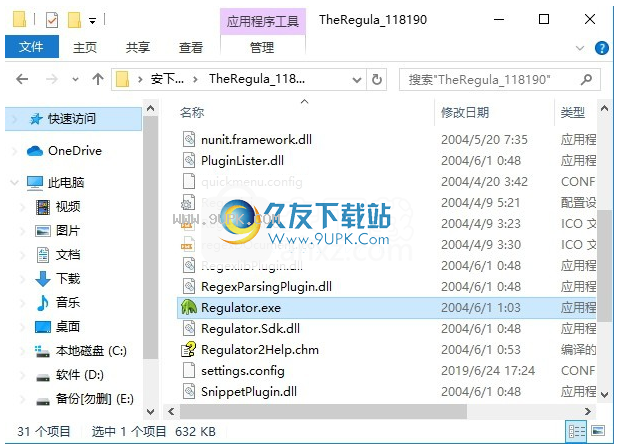
3,程序的新界面弹出,没有繁琐的安装步骤,打开即可使用


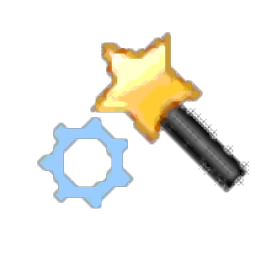




 养车易 3.4.2安卓版
养车易 3.4.2安卓版 养车易 1.1安卓版
养车易 1.1安卓版 去保养 1.0.2安卓版
去保养 1.0.2安卓版 车友 4.6.2安卓版
车友 4.6.2安卓版 千乘之家 2.0.2安卓版
千乘之家 2.0.2安卓版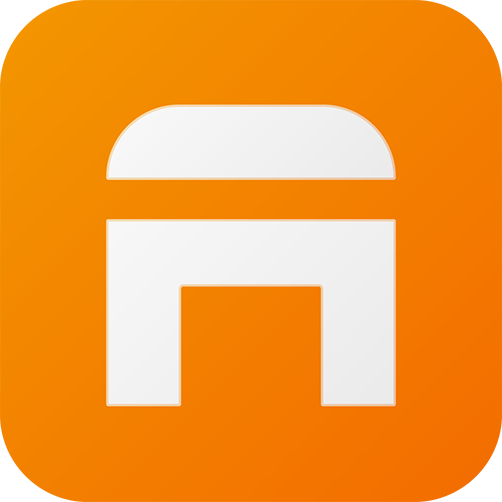 全车管家 2.0.2安卓版
全车管家 2.0.2安卓版 汽车保养手册 1.8安卓版
汽车保养手册 1.8安卓版 逸休联盟 1.0.4安卓版
逸休联盟 1.0.4安卓版 在线汽车 1.1安卓版
在线汽车 1.1安卓版 车联万家 4.4.26安卓版
车联万家 4.4.26安卓版 安前马后 1.1.1安卓版
安前马后 1.1.1安卓版 U车族 1.4安卓版
U车族 1.4安卓版 Highlight一个用于在任何web页面上着色显示各种示例源代码语法的项目。 软件功能非常强大,界面简洁明晰、操作方便快捷,设计得很人性化。Highlight官方版多用于将源码输出为语法高亮格式文件,为用户提供了将近200多...
Highlight一个用于在任何web页面上着色显示各种示例源代码语法的项目。 软件功能非常强大,界面简洁明晰、操作方便快捷,设计得很人性化。Highlight官方版多用于将源码输出为语法高亮格式文件,为用户提供了将近200多...  jailer是款功能强大的智能型数据提取工具。jailer(智能数据提取工具)能够支持DB2、Firebird、Derby等应用,软件的使用非常的简单,不过要注意的是它的运行环境需要Java jre 5的支持。有需要的不妨下载看看。
软件功...
jailer是款功能强大的智能型数据提取工具。jailer(智能数据提取工具)能够支持DB2、Firebird、Derby等应用,软件的使用非常的简单,不过要注意的是它的运行环境需要Java jre 5的支持。有需要的不妨下载看看。
软件功...  都客编辑器是一款十分智能的cms编辑器,想要使用这款智能编辑器的用户赶紧来下载吧,相信一定可以帮到需要这款软件的用户。
功能:
1、编辑器设施
字体、颜色、自动换、高亮显示、代码折叠、显示行号等。
2、其他功能
...
都客编辑器是一款十分智能的cms编辑器,想要使用这款智能编辑器的用户赶紧来下载吧,相信一定可以帮到需要这款软件的用户。
功能:
1、编辑器设施
字体、颜色、自动换、高亮显示、代码折叠、显示行号等。
2、其他功能
...  unity3d插件是一款功能十分强大的插件工具,想要使用这款3d插件的用户赶紧来下载吧,相信一定可以帮到需要这款插件的用户。
简介:
Unity3D插件可以用Unity3D插件解压器查看Unity3D插件源码,支持批量解压,解压效率高...
unity3d插件是一款功能十分强大的插件工具,想要使用这款3d插件的用户赶紧来下载吧,相信一定可以帮到需要这款插件的用户。
简介:
Unity3D插件可以用Unity3D插件解压器查看Unity3D插件源码,支持批量解压,解压效率高...  雨田静态分析系统可以对c语言文件进行静态分析,主要分析内容包括控制流分析、数据流分析、基本度量指标的计算、违反代码规则的检查等,欢迎下载体验。
软件功能:
雨田静态分析系统可以对.c文件进行静态分析。
具体包...
雨田静态分析系统可以对c语言文件进行静态分析,主要分析内容包括控制流分析、数据流分析、基本度量指标的计算、违反代码规则的检查等,欢迎下载体验。
软件功能:
雨田静态分析系统可以对.c文件进行静态分析。
具体包...  QQ2017
QQ2017 微信电脑版
微信电脑版 阿里旺旺
阿里旺旺 搜狗拼音
搜狗拼音 百度拼音
百度拼音 极品五笔
极品五笔 百度杀毒
百度杀毒 360杀毒
360杀毒 360安全卫士
360安全卫士 谷歌浏览器
谷歌浏览器 360浏览器
360浏览器 搜狗浏览器
搜狗浏览器 迅雷9
迅雷9 IDM下载器
IDM下载器 维棠flv
维棠flv 微软运行库
微软运行库 Winrar压缩
Winrar压缩 驱动精灵
驱动精灵